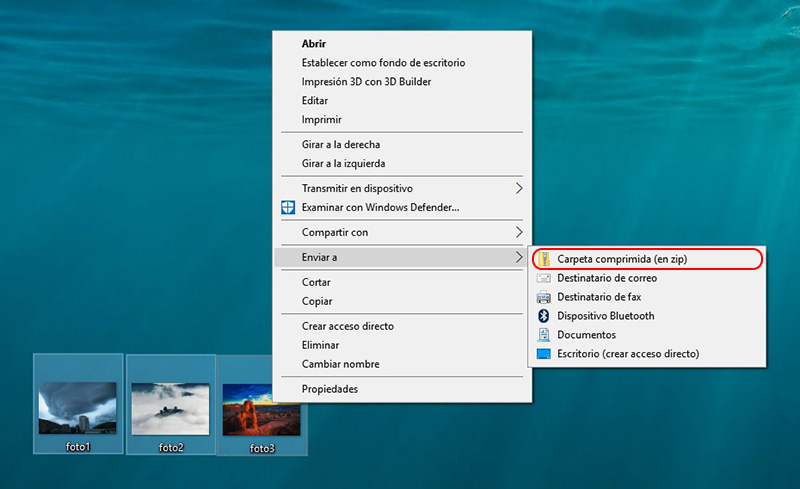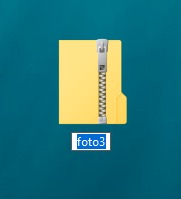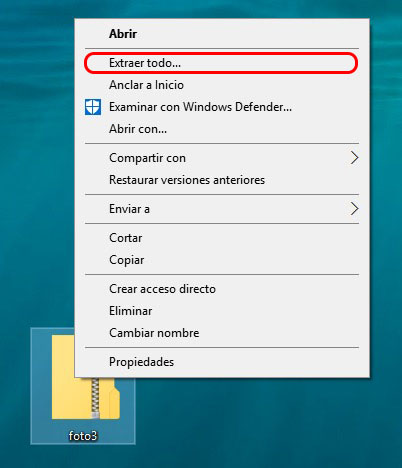Πιο απόγευμα ή πιο νωρίς κατέληξε να σας διακόπτω μας με κάποια συμπιεσμένο αρχείο Έχουμε λήψη του Διαδικτύου και την ανάγκη Αποσυμπιέστε, είτε, με την ανάγκη για τη συμπίεση ενός ή περισσότερων αρχείων, ακόμη και ένα φάκελο, να είναι σε θέση να Αποστολή με email., ή για οποιοδήποτε άλλο πράγμα.
Το λειτουργικό σύστημα Windows έχει υλοποιήσει, από προεπιλογή, το δεξιοτήτων της εργασίας με συμπιεσμένα αρχεία με επέκταση ZIP, για αυτόν τον τύπο τι αρχεία να αποσυμπιέσετε άμεσα χωρίς να χρειάζεται να εγκαταστήσετε οποιαδήποτε άλλη εφαρμογή. Κάτι που δεν είναι τόσο αν είστε αρχεία RAR, ΠΊΣΣΑ, … Παρουσιάζεται επίσης με το θέμα της συμπίεση, δηλαδή, Μπορούμε να συμπιέσει πολλαπλά αρχεία ή φακέλους σε ένα ενιαίο αρχείο με την επέκταση ZIP από τα ίδια παράθυρα χωρίς οποιαδήποτε εφαρμογή τρίτων κατασκευαστών.
Πώς να συμπίεση αρχείων ή φακέλων στα Windows
Βήμα 1. Για τη διεξαγωγή της συμπίεση ενός ή περισσοτέρων αρχεία σε Windows, ή ακόμη και ενός ή περισσοτέρων φάκελοι, το πρώτο που πρέπει να κάνετε είναι ομάδα τους Όλα σε ένα ενιαίο φάκελο, έτσι ώστε να είναι πιο εύκολο. Εάν δεν είναι δυνατή η ομάδα αρχείων και φακέλων, απλά Επιλέξτε τους.
Βήμα 2. Μόλις έχετε όλες σας αρχεία και τους φακέλους που επιλέξατε, Πλάτος Κάντε κλικ στο κουμπί σε κάποιες από αυτές με τα δεξί κουμπί ποντίκι.
Βήμα 3. Θα δείτε το μενού περιβάλλοντος Windows. Μεταξύ όλων των επιλογών, Επιλέξτε Αποστολή να > Συμπιεσμένο φάκελο (με φερμουάρ).
Βήμα 4. Αυτό θα κάνει τα αρχεία και τους φακέλους που έχετε επιλέξει είναι συμπιεσμένα σε ένα ενιαίο αρχείο με επέκταση ZIP. Αργότερα μπορείτε να το όνομα που θέλετε να σε αυτό το νέο αρχείο.
Πώς να αποσυμπιέσετε ένα αρχείο, συμπιεσμένο με επέκταση ZIP, στα Windows
Αν Συμπίεση τα αρχεία που νομίζετε ότι κάτι εύκολη, το αποσυμπίεσης θα πας να είναι ίση από απλή.
Βήμα 1. Επιλέξτε το αρχείο θέλετε να αποσυμπιέσετε και να πάρει Κάντε κλικ στο κουμπί προς αυτόν με την δεξί κουμπί ποντίκι.
Βήμα 2. Θα εμφανίσει το μενού περιβάλλοντος Των Windows στην οποία πρέπει να επιλέξετε Εξαγάγετε όλα…
Βήμα 3. Στη συνέχεια εμφανίζεται ένα οθόνη όπου θα σας ζητηθεί να δηλώσετε η διαδρομή στο σύστημα όπου όπως ότι θα το κάνω αποσυμπίεσης. Πληκτρολογήστε τη διαδρομή που θέλετε και πατήστε Εκχύλισμα.
Αυτό θα προκαλέσει αυτό είναι Δημιουργήστε ένα φάκελο, σε το διαδρομές, στο εσωτερικό θα βρείτε τα περιεχόμενο το αποσυμπιεσμένο αρχείο.
Σε αυτούς τους τρόπους, μπορείτε να Συμπίεση και Αποσυμπιέστε αρχεία σε Windows. Κανονικά, Όταν Λήψη κάτι Διαδίκτυο, Τα αρχεία αυτά τείνουν να είναι δισκία να το κάνουμε αυτό το αρχείο καταλαμβάνουν λιγότερο και το Λήψη είναι πιο γρήγορα. Στην περίπτωση του προσπαθεί να είναι αρχεία με επέκταση ZIP, ήδη γνωρίζετε πώς να το κάνουμε άμεσα το αποσυμπίεσης.
Με τον ίδιο τρόπο, Αν χρειάζεστε Αποστολή κάποιος μια σύνολο αρχείων, ο καλύτερος τρόπος για να γίνει αυτό είναι με τη συμπίεση τους σε ένα ενιαίο αρχείο συμπιεσμένο, που, Ανάλογα με το μέγεθος, θα είστε σε θέση το mail, Ανάλογα επίσης από τα όρια μεγέθους που σας και του παρόχου της.

















 Windows
Windows